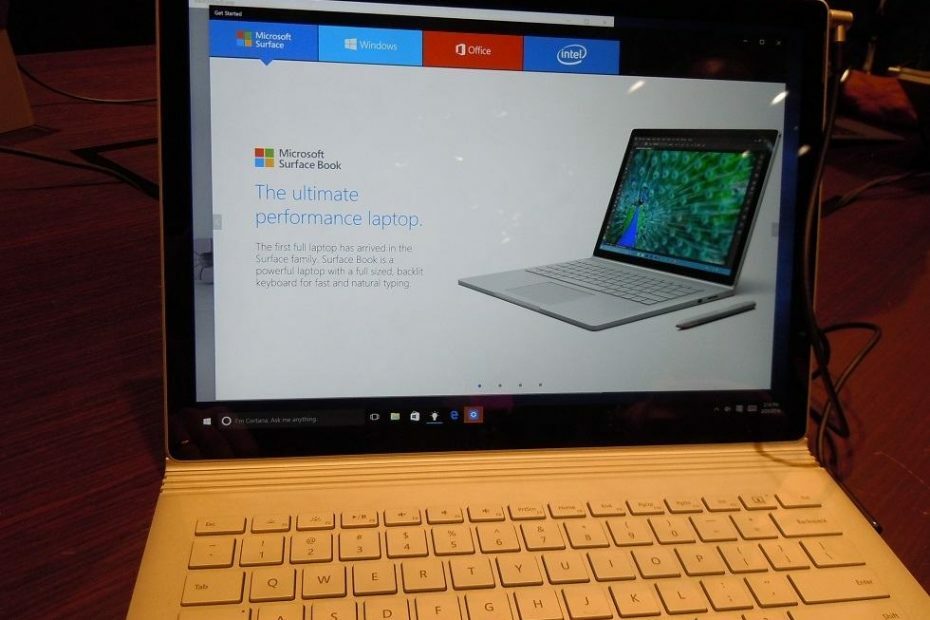Netflix látszólag átvette a piacot, és messze felülmúlta versenytársait. Bármennyire is csodálatos egy alkalmazás, semmi sem tökéletes. A felhasználók hibákat jelentettek vele. Az egyik ismert hiba a Windows felhasználók számára:
Netflix U7363-1261-8004B82E hibakód
Ok
A hiba nem a Netflixre jellemző, hanem a Windows rendszerre. A Microsoft Silverlight-szal van. A szokásos eset az, amikor az alapértelmezett böngésző a Microsoft Silverlight régebbi verzióját használja. Egy másik eset az, ha a Netflix alkalmazás sérült. Ennek megfelelően elhárítanánk.
Próbálja ki egymás után a következő lépéseket:
1. megoldás] Frissítse a Windows rendszert
Ideális esetben a Microsoft Silverlight-nak frissülnie kell a Windows rendszerrel együtt. Itt van, hogyan kell frissítse a Windows rendszert. Ha végzett, indítsa újra a rendszert.
2. megoldás] Telepítse manuálisan a Microsoft Silverlight szoftvert
Abban az esetben, ha nem kívánja telepíteni az összes függőben lévő Windows frissítést, vagy ha a Windows egyszerű frissítése nem tette meg a munkát, a Microsoft Silverlight letölthető
A Microsoft webhelye közvetlenül.3. megoldás] Törölje az mspr.hds fájlt
Az mspr.hds fájlt a Microsoft PlayReady használja, amely szükséges a Netflix streamingjéhez. Ha megsérül, akkor szembesülhetünk a fent említett problémával. Ebben a helyzetben törölhetjük a fájlt, és újraindíthatjuk a rendszert. Az újraindítás után a Windows önállóan létrehoz egy új fájlt.
1] A gomb megnyomásával nyissa meg a Fájlkezelőt Win + E.
2] Nyissa meg a rendszer meghajtót, amely általában az C: hajtás.
3] A kereséshez használja a mappa jobb felső sarkában található keresőmezőt mspr.hds.
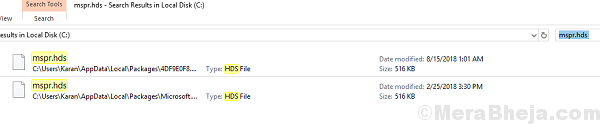
4] Törölje a mspr.hds fájl és újrakezd a rendszer.
Ellenőrizze, hogy segít-e megoldani a problémát. Valószínűleg annak kellene. Ha nem, folytassa a következő megoldással.
4. megoldás] Állítsa vissza a Netflix Windows alkalmazást
1] Kattintson a Start gombra, majd a fogaskerék-szerű szimbólumra a Beállítások ablak megnyitásához.
2] Ugrás a következőre: Alkalmazások >> Alkalmazások és szolgáltatások.
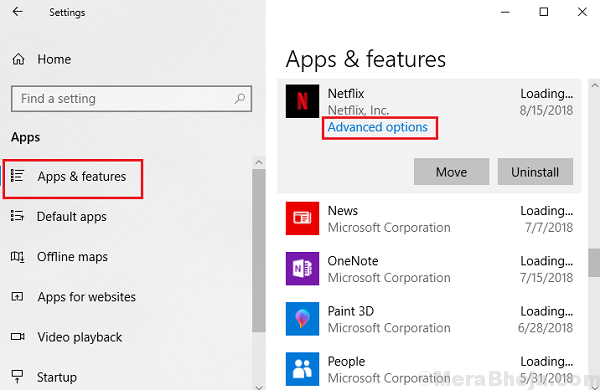
3] Válassza ki a Netflix alkalmazást, majd válassza a Speciális beállítások lehetőséget.
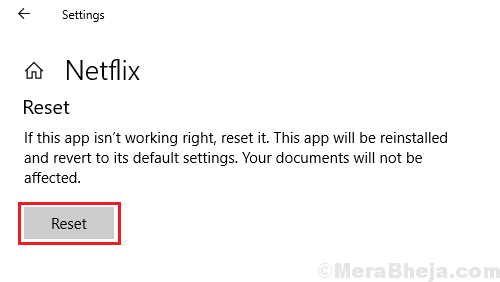
4] Kattintson a Reset gombra az alkalmazás visszaállításához és a rendszer újraindításához.
![A csoportházirend-ügyfélszolgálat nem tudta bejelentkezni [Javítva]](/f/3d4b1f04fed520ccc13a320938238e40.jpg?width=300&height=460)